 الصفحة الأمامية > برنامج تعليمي > استعادة ملفات المسودة النهائية غير المحفوظة على نظام التشغيل Windows: دليل بسيط
الصفحة الأمامية > برنامج تعليمي > استعادة ملفات المسودة النهائية غير المحفوظة على نظام التشغيل Windows: دليل بسيط
استعادة ملفات المسودة النهائية غير المحفوظة على نظام التشغيل Windows: دليل بسيط
هل قمت بإغلاق برنامج Final Draft أو الكمبيوتر قبل حفظ الملف؟ هل لديك أي فكرة عن كيفية استرداد ملفات المسودة النهائية غير المحفوظة على نظام التشغيل Windows 10؟ إذا لم يكن الأمر كذلك، فيمكنك قراءة هذا البرنامج التعليمي على MiniTool للحصول على بعض الطرق لاستعادة البيانات غير المحفوظة.
هل من الممكن استرداد ملفات المسودة النهائية غير المحفوظة مجانًا
المسودة النهائية هي برنامج احترافي يستخدم بشكل أساسي لكتابة نصوص الأفلام أو المسرحيات. أنها تحظى بشعبية بسبب ميزات تصميم البرنامج النصي الغنية والقوية. ومع ذلك، في بعض الأحيان تحدث حوادث، مما يتسبب في إغلاق المسودة النهائية وترك الملف قيد التحرير دون حفظ.
في مواجهة مشكلة المحتوى غير المحفوظ، قد تتساءل: هل هناك فرصة لاستعادة ملفات المسودة النهائية غير المحفوظة؟ الجواب هو نعم. فيما يلي عدة طرق مجانية ومفيدة لاستعادة ملفات المسودة النهائية غير المحفوظة، ويمكنك تجربتها واحدة تلو الأخرى.
كيفية استرداد ملفات المسودة النهائية غير المحفوظة لنظام التشغيل Windows 10
الطريقة 1. استخدم ميزة الحفظ التلقائي
لحسن الحظ، توفر لك المسودة النهائية ميزة الحفظ التلقائي، والتي تحفظ عملك بشكل دوري في الخلفية وفقًا للفاصل الزمني الذي تحدده. إذا قمت بتمكين هذه الميزة، فيمكنك الانتقال إلى هذا الموقع لتصفح الملفات غير المحفوظة واستعادتها:
C:\Users\Username\Documents\Final Draft\Auto-Save
كيفية تمكين الحفظ التلقائي للمسودة النهائية:
- افتح المسودة النهائية وانتقل إلى
- الأدوات > الخيارات . ضمن علامة التبويب
- عام ، تأكد من تحديد المربع الحفظ التلقائي كل xx دقيقة. يمكنك تخصيص تردد النسخ الاحتياطي من القائمة المنسدلة.
على الرغم من أن المسودة النهائية تحفظ عادةً النسخ الاحتياطية التلقائية في مجلد الحفظ التلقائي، إلا أن هناك من المحتمل أن تكون بيانات المسودة النهائية غير المحفوظة متاحة في المجلدات المؤقتة بجهاز الكمبيوتر الخاص بك. لذا، إذا لم تكن العناصر المطلوبة موجودة في دليل الحفظ التلقائي، فيمكنك التحقق من الملفات المؤقتة. فيما يلي الخطوات.
الخطوة 1. اضغط على مجموعة مفاتيح
Windows E لإظهار مستكشف الملفات.
الخطوة 2. انتقل إلى هذا الموقع:C :\Users\Username\AppData\Local\Temp.
الطريقة 3. من مجلد النسخ الاحتياطي
المسودة النهائية لها وظيفة أخرى ذات أهمية خاصة، وهي النسخ الاحتياطي. تساعدك هذه الميزة على إنشاء نسخة إضافية بطابع التاريخ والوقت عندما تقوم بحفظ البرنامج النصي الخاص بك أو يتم حفظ بياناتك تلقائيًا. مع تمكين هذه الميزة، يمكنك استخدامها لاستعادة البيانات غير المحفوظة طالما قمت بتمكين ميزة الحفظ التلقائي أيضًا. هنا يمكنك معرفة كيفية استرداد ملفات المسودة النهائية غير المحفوظة من مجلد النسخ الاحتياطي.
الخطوة 1. افتح المسودة النهائية، ثم انقر فوق
أدوات> خيارات.الخطوة 2. انقر فوق خيار
فتح مجلد النسخ الاحتياطي.الخطوة 3. قم بفرز الملفات حسب تاريخ التعديل، ثم افتح الملف الأحدث للتحقق مما إذا كان هو العنصر المطلوب.
بدلاً من ذلك، يمكنك فتح File Explorer مباشرةً والانتقال إلى الموقع الافتراضي لمجلد النسخة الاحتياطية للمسودة النهائية للعثور على الملفات المطلوبة:
C:\Users\Username \AppData\Roaming\Final Draft\Final Draft 13\Backup
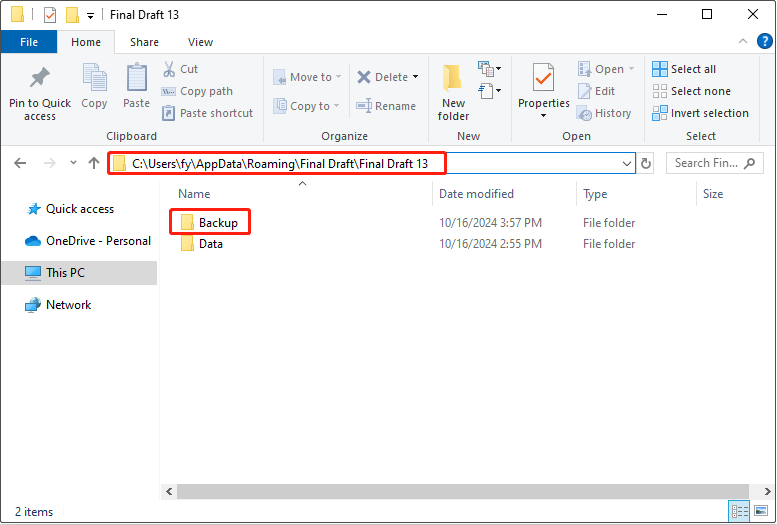 الطريقة الرابعة. استخدام إدارة الإصدارات
الطريقة الرابعة. استخدام إدارة الإصدارات
الطريقة الأخيرة لاستعادة ملفات المسودة النهائية غير المحفوظة هي استخدام خيار إدارة الإصدارات. على الواجهة الرئيسية للمسودة النهائية، اضغط على
ملف> إدارة الإصدارات، ثم اختر الإصدار الأحدث لاستعادته.كيفية استرداد ملفات المسودة النهائية المحذوفة
بعد شرح كيفية استعادة ملفات المسودة النهائية غير المحفوظة، سنوضح لك كيفية استعادة عناصر المسودة النهائية المحذوفة أو المفقودة. لإكمال هذه المهمة، يمكنك استخدام أفضل برنامج لاستعادة البيانات، MiniTool Power Data Recovery. إنه قادر على استعادة المستندات والصور ومقاطع الفيديو والصوت وأنواع أخرى من البيانات على نظام التشغيل Windows 11/10/8.1/8.
لا داعي للقلق بشأن أي خسائر مالية ناجمة عن استعادة الملف هذا الأداة لأن نسختها المجانية تدعم المسح المجاني للأقراص للحصول على الملفات المحذوفة والمفقودة والحالية، وتوفر 1 غيغابايت من استعادة البيانات مجانًا. فقط عندما تريد استرداد الملفات التي يتجاوز حجمها 1 جيجابايت، سيُطلب منك ترقية البرنامج إلى إصدار كامل لاستعادة الجزء الزائد.
لتلخيص
في باختصار، يمكنك محاولة استرداد ملفات المسودة النهائية غير المحفوظة من مجلدات الحفظ التلقائي والمؤقت والنسخ الاحتياطي، أو يمكنك استخدام ميزة إدارة الإصدارات للعثور على الملفات المطلوبة. لحماية ملفاتك، لا يُقترح عليك تعطيل ميزة الحفظ التلقائي أو تعيين فاصل زمني للنسخ الاحتياطي طويل جدًا.
-
 تضيف خرائط جوجل نقطة التوقف المفقودة: كيفية إصلاحهاإذا كان خيار إضافة توقف لا يزال غير متاح، فقم بالتبديل بين الأوضاع (مثل القيادة أو ركوب الدراجات) للتحقق من ظهور الخيار. إذا لم يحل هذا المشكلة، فانت...برنامج تعليمي تم النشر بتاريخ 2024-11-08
تضيف خرائط جوجل نقطة التوقف المفقودة: كيفية إصلاحهاإذا كان خيار إضافة توقف لا يزال غير متاح، فقم بالتبديل بين الأوضاع (مثل القيادة أو ركوب الدراجات) للتحقق من ظهور الخيار. إذا لم يحل هذا المشكلة، فانت...برنامج تعليمي تم النشر بتاريخ 2024-11-08 -
 تتطلب بعض سماعات الرأس والمحولات Lightning تقنية Bluetooth، وإليك السببإذا كنت مسافرًا إلى الخارج واشتريت زوجًا من سماعات الرأس السلكية الرخيصة لجهاز iPhone الخاص بك، فقد تواجه موقفًا غريبًا حيث تحتاج إلى تشغيل Blueto...برنامج تعليمي تم النشر بتاريخ 2024-11-08
تتطلب بعض سماعات الرأس والمحولات Lightning تقنية Bluetooth، وإليك السببإذا كنت مسافرًا إلى الخارج واشتريت زوجًا من سماعات الرأس السلكية الرخيصة لجهاز iPhone الخاص بك، فقد تواجه موقفًا غريبًا حيث تحتاج إلى تشغيل Blueto...برنامج تعليمي تم النشر بتاريخ 2024-11-08 -
 أفضل 7 طرق لإصلاح عدم تسجيل Samsung Galaxy Watch للنومتشكيلة Galaxy Watch من سامسونج مليئة بالميزات مع وظائف مفيدة لتتبع الصحة. إحدى هذه الوظائف الإضافية هي تتبع النوم، والذي يُظهر تقسيمًا تفصيليًا للنوم...برنامج تعليمي تم النشر بتاريخ 2024-11-08
أفضل 7 طرق لإصلاح عدم تسجيل Samsung Galaxy Watch للنومتشكيلة Galaxy Watch من سامسونج مليئة بالميزات مع وظائف مفيدة لتتبع الصحة. إحدى هذه الوظائف الإضافية هي تتبع النوم، والذي يُظهر تقسيمًا تفصيليًا للنوم...برنامج تعليمي تم النشر بتاريخ 2024-11-08 -
 ما هي أجهزة الكمبيوتر ذات الذكاء الاصطناعي، وما الذي يجعلها مختلفة؟تم إعداد أجهزة الكمبيوتر التي تعمل بتقنية الذكاء الاصطناعي لإحداث ثورة في مجال الحوسبة من خلال قدراتها وكفاءتها المحسنة. ولكن ما الذي يجعل الكمبيوتر ...برنامج تعليمي تم النشر بتاريخ 2024-11-08
ما هي أجهزة الكمبيوتر ذات الذكاء الاصطناعي، وما الذي يجعلها مختلفة؟تم إعداد أجهزة الكمبيوتر التي تعمل بتقنية الذكاء الاصطناعي لإحداث ثورة في مجال الحوسبة من خلال قدراتها وكفاءتها المحسنة. ولكن ما الذي يجعل الكمبيوتر ...برنامج تعليمي تم النشر بتاريخ 2024-11-08 -
 اقرأ هذا قبل شراء مساحة تخزين iCloudمن المحتمل أن تنفد مساحة تخزين جهاز iPhone أو iPad في النهاية. ولمواجهة ذلك، يتيح لك iCloud إجراء نسخ احتياطي للبيانات المهمة وتخزينها باستخدام السحا...برنامج تعليمي تم النشر بتاريخ 2024-11-08
اقرأ هذا قبل شراء مساحة تخزين iCloudمن المحتمل أن تنفد مساحة تخزين جهاز iPhone أو iPad في النهاية. ولمواجهة ذلك، يتيح لك iCloud إجراء نسخ احتياطي للبيانات المهمة وتخزينها باستخدام السحا...برنامج تعليمي تم النشر بتاريخ 2024-11-08 -
 خطأ God of War Ragnarok غير كافٍ في VRAM/DirectX12: تم الإصلاحهل تعاني من الخطأ "VRAM غير كافية في God of War Ragnarok أو أن ميزات D3D12 المطلوبة غير مدعومة "؟ الآن يوفر لك هذا المنشور على MiniTool بعض ...برنامج تعليمي تم النشر بتاريخ 2024-11-08
خطأ God of War Ragnarok غير كافٍ في VRAM/DirectX12: تم الإصلاحهل تعاني من الخطأ "VRAM غير كافية في God of War Ragnarok أو أن ميزات D3D12 المطلوبة غير مدعومة "؟ الآن يوفر لك هذا المنشور على MiniTool بعض ...برنامج تعليمي تم النشر بتاريخ 2024-11-08 -
 لقد جربت الجوزاء في رسائل Google: وإليك كيفية عملهأنا حقًا لست من محبي الذكاء الاصطناعي. حسنًا، انتظر! قد يكون هذا أكثر من اللازم. إن وضع الذكاء الاصطناعي في كل مكان هو ما يزعجني. ولسبب ما، فقد وصل إ...برنامج تعليمي تم النشر بتاريخ 2024-11-08
لقد جربت الجوزاء في رسائل Google: وإليك كيفية عملهأنا حقًا لست من محبي الذكاء الاصطناعي. حسنًا، انتظر! قد يكون هذا أكثر من اللازم. إن وضع الذكاء الاصطناعي في كل مكان هو ما يزعجني. ولسبب ما، فقد وصل إ...برنامج تعليمي تم النشر بتاريخ 2024-11-08 -
 لوحة التتبع للكمبيوتر المحمول المتقلبة أو غير الدقيقة: جرب هذه الطرق لإصلاحهاهل تقفز لوحة اللمس بشكل عشوائي؟ هل يعمل التحكم بالإيماءات على النحو المنشود؟ في هذا الدليل، ستشارك MiniTool العديد من الحلول المفيدة حول كيفية إصلاح ...برنامج تعليمي تم النشر بتاريخ 2024-11-08
لوحة التتبع للكمبيوتر المحمول المتقلبة أو غير الدقيقة: جرب هذه الطرق لإصلاحهاهل تقفز لوحة اللمس بشكل عشوائي؟ هل يعمل التحكم بالإيماءات على النحو المنشود؟ في هذا الدليل، ستشارك MiniTool العديد من الحلول المفيدة حول كيفية إصلاح ...برنامج تعليمي تم النشر بتاريخ 2024-11-08 -
 مشكلة شاشة التحميل اللانهائية في Suicide Squad: 4 إصلاحاتماذا لو تم تمديد وقت استجابة اللعبة؟ لا تقلق! في هذا المنشور من MiniTool، نقدم بعض الطرق المفيدة والموثوقة لإصلاح مشكلة شاشة التحميل اللانهائية في Sui...برنامج تعليمي تم النشر بتاريخ 2024-11-08
مشكلة شاشة التحميل اللانهائية في Suicide Squad: 4 إصلاحاتماذا لو تم تمديد وقت استجابة اللعبة؟ لا تقلق! في هذا المنشور من MiniTool، نقدم بعض الطرق المفيدة والموثوقة لإصلاح مشكلة شاشة التحميل اللانهائية في Sui...برنامج تعليمي تم النشر بتاريخ 2024-11-08 -
 لن يظهر قارئ بطاقة SD في مستكشف الملفات؟ إليك كيفية إصلاحهاتعتبر بطاقات SD ملائمة للاستخدام مع جهاز الكمبيوتر الخاص بك لنقل الصور أو كتخزين إضافي. ولكن إذا لم تتمكن من الوصول إلى بطاقتك، فسنرشدك من خلال نصائح...برنامج تعليمي تم النشر بتاريخ 2024-11-08
لن يظهر قارئ بطاقة SD في مستكشف الملفات؟ إليك كيفية إصلاحهاتعتبر بطاقات SD ملائمة للاستخدام مع جهاز الكمبيوتر الخاص بك لنقل الصور أو كتخزين إضافي. ولكن إذا لم تتمكن من الوصول إلى بطاقتك، فسنرشدك من خلال نصائح...برنامج تعليمي تم النشر بتاريخ 2024-11-08 -
 أفضل 5 أدوات للذكاء الاصطناعي لبرنامج Microsoft Word في عام 2024يعمل الذكاء الاصطناعي على تغيير العالم كما نعرفه، ويفتح العديد من الفرص ويبسط عمليات لا تعد ولا تحصى. تتكامل أيضًا العديد من أفضل الأدوات أو تعمل بسل...برنامج تعليمي تم النشر بتاريخ 2024-11-08
أفضل 5 أدوات للذكاء الاصطناعي لبرنامج Microsoft Word في عام 2024يعمل الذكاء الاصطناعي على تغيير العالم كما نعرفه، ويفتح العديد من الفرص ويبسط عمليات لا تعد ولا تحصى. تتكامل أيضًا العديد من أفضل الأدوات أو تعمل بسل...برنامج تعليمي تم النشر بتاريخ 2024-11-08 -
 استعادة ملفات المسودة النهائية غير المحفوظة على نظام التشغيل Windows: دليل بسيطهل قمت بإغلاق برنامج Final Draft أو الكمبيوتر قبل حفظ الملف؟ هل لديك أي فكرة عن كيفية استرداد ملفات المسودة النهائية غير المحفوظة على نظام التشغيل W...برنامج تعليمي تم النشر بتاريخ 2024-11-08
استعادة ملفات المسودة النهائية غير المحفوظة على نظام التشغيل Windows: دليل بسيطهل قمت بإغلاق برنامج Final Draft أو الكمبيوتر قبل حفظ الملف؟ هل لديك أي فكرة عن كيفية استرداد ملفات المسودة النهائية غير المحفوظة على نظام التشغيل W...برنامج تعليمي تم النشر بتاريخ 2024-11-08 -
 لقد انتهى بالفعل أول محاكي للألعاب في متجر التطبيقاتبدأت شركة Apple رسميًا في السماح بـ "تطبيقات محاكيات وحدة التحكم في الألعاب القديمة" في متجر التطبيقات في وقت سابق من هذا الشهر، على الرغم ...برنامج تعليمي تم النشر بتاريخ 2024-11-08
لقد انتهى بالفعل أول محاكي للألعاب في متجر التطبيقاتبدأت شركة Apple رسميًا في السماح بـ "تطبيقات محاكيات وحدة التحكم في الألعاب القديمة" في متجر التطبيقات في وقت سابق من هذا الشهر، على الرغم ...برنامج تعليمي تم النشر بتاريخ 2024-11-08 -
 8 طرق لإصلاح عدم إرسال iPhone للصور إلى Android في تطبيق الرسائلهل تواجه مشكلة في إرسال صورة إلى جهاز Android من جهاز iPhone الخاص بك؟ قد يكون السبب خطأ مطبعي بسيط في رقم المستلم أو إعداد معطل. سنستكشف جميع الح...برنامج تعليمي تم النشر بتاريخ 2024-11-08
8 طرق لإصلاح عدم إرسال iPhone للصور إلى Android في تطبيق الرسائلهل تواجه مشكلة في إرسال صورة إلى جهاز Android من جهاز iPhone الخاص بك؟ قد يكون السبب خطأ مطبعي بسيط في رقم المستلم أو إعداد معطل. سنستكشف جميع الح...برنامج تعليمي تم النشر بتاريخ 2024-11-08 -
 مراجعة Logitech Combo Touch: بديل مناسب للوحة مفاتيح iPad من Appleإذا كانت لوحة المفاتيح Magic Keyboard من Apple لجهاز iPad Pro لا تهمك أو كنت ترغب في توفير بضعة دولارات، فقد تكون Combo Touch الجديدة من Logitech هي ...برنامج تعليمي تم النشر بتاريخ 2024-11-08
مراجعة Logitech Combo Touch: بديل مناسب للوحة مفاتيح iPad من Appleإذا كانت لوحة المفاتيح Magic Keyboard من Apple لجهاز iPad Pro لا تهمك أو كنت ترغب في توفير بضعة دولارات، فقد تكون Combo Touch الجديدة من Logitech هي ...برنامج تعليمي تم النشر بتاريخ 2024-11-08
دراسة اللغة الصينية
- 1 كيف تقول "المشي" باللغة الصينية؟ 走路 نطق الصينية، 走路 تعلم اللغة الصينية
- 2 كيف تقول "استقل طائرة" بالصينية؟ 坐飞机 نطق الصينية، 坐飞机 تعلم اللغة الصينية
- 3 كيف تقول "استقل القطار" بالصينية؟ 坐火车 نطق الصينية، 坐火车 تعلم اللغة الصينية
- 4 كيف تقول "استقل الحافلة" باللغة الصينية؟ 坐车 نطق الصينية، 坐车 تعلم اللغة الصينية
- 5 كيف أقول القيادة باللغة الصينية؟ 开车 نطق الصينية، 开车 تعلم اللغة الصينية
- 6 كيف تقول السباحة باللغة الصينية؟ 游泳 نطق الصينية، 游泳 تعلم اللغة الصينية
- 7 كيف يمكنك أن تقول ركوب الدراجة باللغة الصينية؟ 骑自行车 نطق الصينية، 骑自行车 تعلم اللغة الصينية
- 8 كيف تقول مرحبا باللغة الصينية؟ # نطق اللغة الصينية، # تعلّم اللغة الصينية
- 9 كيف تقول شكرا باللغة الصينية؟ # نطق اللغة الصينية، # تعلّم اللغة الصينية
- 10 How to say goodbye in Chinese? 再见Chinese pronunciation, 再见Chinese learning
























